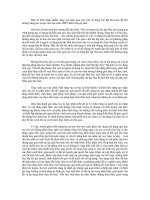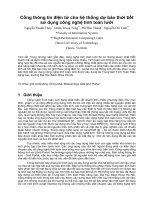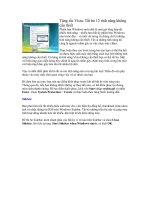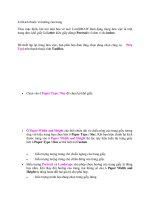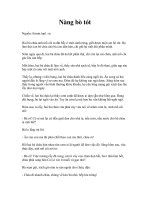Tài liệu Tăng giảm kích thước bộ nhớ ảo và tối ưu hóa việc sử dụng bộ nhớ ppt
Bạn đang xem bản rút gọn của tài liệu. Xem và tải ngay bản đầy đủ của tài liệu tại đây (170.6 KB, 3 trang )
Tăng giảm kích thước bộ nhớ ảo và tối ưu
hóa việc sử dụng bộ nhớ
Khi hoạt động, WindowsXP cũng cần có một dung lượng bộ nhớ ảo (virtual memory,
VM) để chứa các data tạm cho phiên làm việc. Sở dĩ gọi là bộ nhớ ảo là vì Windows XP
sẽ chiếm dụng một mảng trên ổ đĩa cứng mà "tưởng tượng" nó là RAM. Nó sẽ tự nhiên
xác lập một dung lượng VM mặc định, chỉ ít trăm MB thôi, làm file "pagefile.sys"
(tương tự như file hoán đổi win386.swp của Windows 98/ME). Kinh nghiệm cho thấy,
kích thước VM càng lớn, càng rộng rãi thì Windows XP càng chạy ngọt ngào, phơi phới
sức Xuân hơn. Bởi vậy, trong điều kiện ổ cứng bây giờ cái nào cái nấy bự chẳng, bạn
có thể mở rộng dung lượng VM cho Windows XP thỏa chí tung hoành.
Bạn vào Control Panel, mở mục System. Trên bảng hộp thoại System Properties, bạn
mở thẻ Advanced.
Click lên nút Settings trong phần Performance.
Trên bảng hộp thoại Performance Options, bạn nhấn nút Change ở phần Virtual
memory để chỉnh kích thước file pagefile.sys. Con số trong mục "Total paging file size
for all drives" là tổng kích thước file pagefile cho tất cả các drive ổ cứng mà Windows
XP mặc định dùng làm bộ nhớ ảo cho hệ thống của bạn.
Ở hộp thoại Virtual Memory. bạn chọn drive mà mình muốn đặt bộ nhớ ảo (nên chọn
drive có dung lượng lớn và còn nhiều đất trống).
Đánh dấu chọn vào mục Custom size (tùy ý xác định kích thuớc file).
Gõ vào hộp của mục Maximum size dung lượng tối đa phần đất ổ cứng mà bạn muốn
cấp cho Windows XP làm bộ nhớ ảo. Về kích thước của file pagefile, ở mục Maximum
size (cộng chung lại, nếu bạn muốn đặt file này lên nhiều ổ đĩa), ít nhất, bạn cũng nên
chỉ định theo mức mà Windows khuyến cáo (Recommended) trong phần cuối hộp
thoại. Dung lượng ở mục Initial size bét nhất cũng phải bằng phân nửa dung lượng
RAM mà user được quyền sử dụng khi log-in.
Nhấn nút Set.
Nhấn nút OK để thoát ra.
Ngoài ra, bạn cũng nên tối ưu hóa việc sử dụng RAM bộ nhớ vật lý của Windows XP
cho hệ thống chạy nhẹ và nhanh hơn.
Bạn hiệu chỉnh điều này ở phần Memory usage (sử dụng bộ nhớ) trên thẻ Advanced
của bảng hộp thoại Performance Options.
Theo mặc định, máy tính được thiết đặt để dùng một phần lớn hơn của bộ nhớ cho
việc chạy các chương trình của bạn.
Bạn có hai option để chọn điều chỉnh cho Programs (các chương trình) hay System
cache (bộ nhớ tạm hệ thống) hoạt động tốt nhất. Trong trường hợp máy gắn nhiều
RAM, bạn nên đánh dấu chọn mục System cache cho bộ nhớ tạm của hệ thống được
dư dả, giúp máy chạy tốt hơn.